
Gillar du att lyssna på olika låtar av olika genrer? Om så är fallet, vilken musikstreamingtjänst använder du? Om du svarade på Spotify applikation, då använder du en av de bästa. Tja, tillsammans med äpple Music, Spotify har varit känt för att vara bra för det erbjuder många fantastiska funktioner till sina användare.
Och en av dessa funktioner är att kunna hålla alla dina spellistor och låtar som du lyssnar på privata! I det här inlägget kommer vår huvuddiskussion att cirkla den här funktionen, vad är privat session på Spotify och hur eller varför det faktiskt är fördelaktigt för alla Spotify användare i världen.
Innehållsguide Del 1. Vad är Spotify och är en privat session öppen för alla Spotify Användare?Del 2. Vad är privat session på Spotify?Del 3. Frågor om privat session på SpotifyDel 4. Aktivera privat session på SpotifyDel 5. Ytterligare tips: Dölj din ström Spotify SpellistorDel 6. För att summera det hela
Spotify är känt för att vara en av de bästa och mest använda musikstreamingtjänsterna i världen. Du kan lyssna på miljontals låtar av olika slag skapade och producerade av flera olika artister. Vara en Spotify älskare gör en medveten om de två typerna av sina användare – den Premium och det fria Spotify användare.

Om du är en premiumanvändare och du betalar ett visst belopp som en prenumerationsavgift på månadsbasis, då kan du njuta av de obegränsade möjligheter och alla fantastiska funktioner som Spotify applikationen kan erbjuda – obegränsade överhoppningar, möjlighet att välja musik du kan lyssna på, nedladdning av låtar för offlineuppspelning och mer.
Om du råkade vara en fri Spotify användare eller en person som bara älskar att lyssna på en låt utan att betala en premiumavgift, då upplever du säkert alla nackdelar och nackdelar. Tja, nästan raka motsatsen till vad premiumanvändarna njuter av. Vad mer skulle du förvänta dig? Du använder applikationen gratis, då måste du säkert möta många nackdelar när du använder den.
Som nämnts i introduktionsdelen av detta inlägg, en av de fantastiska funktionerna i detta Spotify applikationen är möjligheten att dölja och hålla alla dina låtars historia eller till och med spellistor privata. Frågan är, får både premium- och gratisanvändare njuta av den här funktionen?
Svaret på frågan ovan är ja! Även om du är gratis (inte betalar någon prenumerationsavgift) eller en premiumanvändare, kan du njuta av den här funktionen att hålla alla dina låtars historia privat.
Nu när vi ska få en överblick över Spotify, nästa del kommer att diskutera vad privat session handlar om Spotify verkligen är.
Den här funktionen, Privat session på Spotify, är i grunden en inbyggd funktion i din applikation som låter varje användare njuta av alla låtar på sina enheter (mobiltelefoner, surfplattor, persondatorer, etc.) utan att behöva oroa sig för att exponera alla dem på andra sociala medieplattformar som Facebook, Last.fm och mer.
Att ha den här funktionen gör det möjligt för en att hålla alla sina låtar och spellistor privata och odelade. Det är vi alla medvetna om sedan dess Spotify applikationen kan ansluta till dina sociala mediekonton som Facebook, det skulle vara lättare för dina Facebook-vänner och följare att övervaka och hålla reda på vad du lyssnar på om du inte har aktiverat den här funktionen.
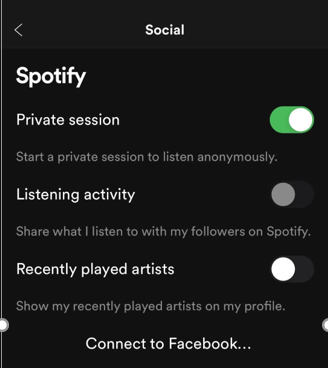
Och notera att om du inte har kunnat aktivera den här funktionen i din applikation är den inställd som offentlig som standard. Om du inte är medveten om detta och det är första gången du hör den här funktionen, så har du turen att vi också är på väg att diskutera de steg du behöver för att fortsätta med aktiveringen av denna på din Spotify Ansökan. Du behöver bara se till att du kommer att läsa det här inlägget till slutet.
Vi har också kunnat ta reda på att det finns flera frågor från många Spotify användare om den här privata sessionsfunktionen, vi ska också ge dig svar på det i nästa del av den här artikeln.
Nedanstående tre frågor som ska visas och diskuteras är frågor som oftast ställs av användare runt om i världen. Låt oss diskutera alla dessa en efter en.
I grund och botten tas frågan upp av många Spotify användare är att, ja, de kan njuta av den här privata sessionsfunktionen men det finns tillfällen då de märker att plötsligt är alla deras låtars historia i offentligt läge. Svaret på ovanstående fråga är nej. Det finns två viktiga saker du bör tänka på när du använder den här privata sessionsfunktionen Spotify:
1. Om du har aktiverat den här funktionen kan du bara dölja din musikaktivitet på sex timmar. Efter en sådan tid, Spotify återgår till offentligt läge. Därför bör du ha detta aktiverat eller aktiverat igen.
2. Nästa är att när du bestämde dig för att avsluta Spotify varje gång du startar den eller öppnar den igen, måste du aktivera funktionen.
Om du har undrat om den privata sessionsfunktionen påverkar musikrekommendationerna för din Spotify ansökan har du inget att oroa dig för eftersom det faktiskt inte gör det. Den privata sessionen har ingen effekt på det.
Ja, det är absolut skillnad mellan de två funktionerna. "Dela min aktivitet på Spotify Social” innebär bara en att dela de aktiviteter du har på Spotify endast ansökan. Funktionen "Privat session" är mycket bredare. Som nämnts låter det senare dig hålla din historia även utanför Spotify.
När vi lärt dig mer om privata sessioner kommer vi nu att lära dig hur du enkelt kan aktivera den här funktionen i din applikation.
Aktiverar den här privata sessionsfunktionen på Spotify kan göras både på din persondator eller på dina mobila enheter. Så här kan du göra det.
Du behöver bara utföra två steg för att äntligen ha den nämnda funktionen aktiverad.
Låt oss lära oss mer om dessa två steg.
Oavsett om du använder dina mobila enheter, surfplattor eller persondator, är det första du behöver göra naturligtvis att öppna och starta din Spotify Ansökan. När du har öppnat det behöver du bara trycka på hemikonen som du lätt kan lägga märke till i det övre högra hörnet av din skärm (för mobila enheter) eller din profil (för skrivbordsapplikationer). Därifrån kommer du att se alternativet "Inställningar". Bland de val som presenteras bör du klicka på den för att få fler alternativ.
När du trycker på inställningarna kommer du att kunna se de sociala alternativen nedan. Klicka in på Social-sektionen och det finns tre val där. Du behöver bara växla skjutreglaget för "Privat session" som du kommer att se bredvid texterna för att aktivera funktionen. Grön färg betyder att du har gjort steget framgångsrikt. Du kan också få det kontrollerat genom att titta på din profil. Om du har gjort processen korrekt kommer du att se en blå låsikon på din profil.
Genom att göra de här två nämnda stegen kan du nu försäkra dig om att dina låtars historia ställs in i privat läge. Tänk bara på att detta bara skulle pågå i sex timmar vilket innebär att du behöver upprepa stegen efter sex timmar och att du måste göra om det när du avslutar applikationen och startar den igen.
När vi har lärt oss stegen för hur du aktiverar denna privata session, kommer vi fortfarande att ge dig ytterligare tips om nästa del av det här inlägget. Den här gången kommer vi att prata om stegen du kan genomgå för att gömma dina nuvarande musikspellistor i Spotify. Om du vill veta mer, stanna kvar på den här sidan.

Ja, du har läst rubriken rätt. Förutom att aktivera din privata session kan du också uppleva funktionen att dölja din nuvarande Spotify spellistor. Du kan få det gjort genom att följa guiden nedan.
Nedan är detaljerna du bör känna till.
Det första du behöver göra är att öppna din Spotify Ansök och fortsätt till avsnittet "Spellista" som du enkelt kan se till vänster på skrivbordet Spotify ansökan.
När du redan bestämt vilken spellista som ska döljas kan du bara högerklicka på den spellistan och från alternativen kommer du att se, tryck på knappen "Gör hemlig". Detta kommer nu att göra din valda spellista privat och dold.
Du kan använda dessa steg om du har skapat aktuella spellistor som du vill hålla privata. Om det händer att du ville skapa nya spellistor och du vill att de automatiskt ska vara privata, behöver du bara utföra de steg som behövs för att aktivera privat session innan spellistan skapas.

Den här artikeln hade lärt dig idén om funktionen Privat session på Spotify och hur du faktiskt kan aktivera det. Ytterligare tips om hur du kan dölja din Spotify spellistor presenteras också i den sista delen av det här inlägget.
Det är också möjligt att ladda ner Spotify låtar på själva applikationen direkt. Om du vill ladda ner Spotify Musik utan premium, här rekommenderar vi DumpMedia Spotify Music Converter den där tar bort DRM-skydd noggrant. Den har den kostnadsfria provperioden för båda Windows och Mac-användare.
Gratis nedladdning Gratis nedladdning
Är du tydlig med funktionen i Private Session på Spotify och sättet att aktivera det? Hoppas verkligen att den här artikeln kommer att vara till nytta för dig.
